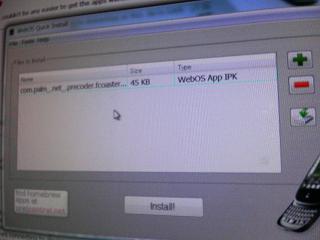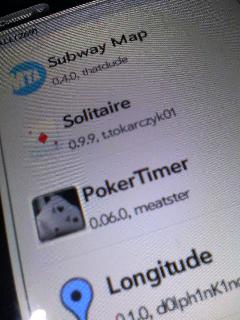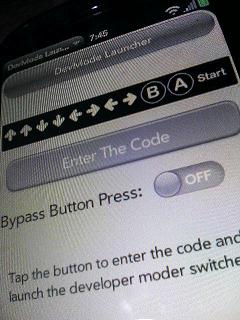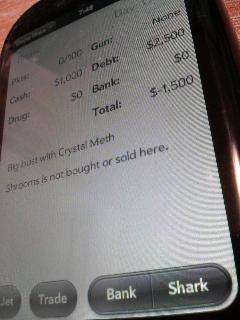過去の情報(2009年11月)
2009年11月
11/30
Palm Preの日本語環境もかなり充実してきましたね。
日本語化もしたいのですが、ここしばらくPreに振り回されたために年末に向けてゲームカタログの整理の方が間に合いそうになくなってきたので(おい)、しばらくPre関連は作業できないかもです。
「Palm CHAT」にはなるべく行くようにしますので、みなさんまた集まっていただけたらと思います。
今後ともよろしくお願いいたしますゾウ。
遊ぶゾウ!の「Palmゲームカタログ」を更新しました。
内容は以下の通りです。
パズル
・落ち物系 :紹介記事の内容を最新の情報に更新しました
・マインスイーパ :紹介記事の内容を最新の情報に更新しました
・上海系 :紹介記事の内容を最新の情報に更新しました
・スライドパズル系 :紹介記事の内容を最新の情報に更新しました
11/29
少し前に、Palm Preで「Classic」をダウンロードできないと書いたのですが、原因がわかりました。
Meta-Doctor手順をしてPalm Preを使えるようにした後で、「First Use」からProfile登録がうまくできていないだけでした。
「PDAと海馬」(11/21)の記事「snow leopardとMeta doctorでWebOSをアクティベート」内の「3,アクティベート後」に丁寧な解説がされている通り、SIMをさした状態で登録を進めていく必要があったのですが、ここを無線LANだけでやろうとしてできてなかったためでした。
普段も無線LANだけで使おうと考えていたので、SIMを抜くのが早すぎたというわけです。
SIMを挿した状態でPalm Pre上の「First Use」を行って(もちろんSIMは挿しただけでアクセス自体は無線LANがやっているはず)、無事に登録が完了し、その後「App Catalog」から「Classic」を試用ダウンロードできました。
昨日、「Palm CHAT」で参加していた方といろいろお話してアドバイスをいただいたことが解決につながりました。
みなさん、ありがとうございました。
これまでの情報は一度整理し直したいと思います。
まず年内はコミックマーケット77の「PCCM」ブース(12/29 10:00-16:00 火曜日 西地区 ”り” ブロック−10a)で提供する予定の冊子(同人誌)「THE PCCM PDA増刊号 2009冬」に、Windowsユーザー向けの「Meta-Doctor」手順(情報整理バージョン)を記載します。
この内容は年始以降、Web上でも整理&掲載していく予定です。
遊ぶゾウ!の「Palmゲームカタログ」を更新しました。
内容は以下の通りです。
パズル
・さめがめ系 :紹介記事の内容を最新の情報に更新しました
ひとりごと:右脳さんがあれからどうなったのかが気になるゾウ。
11/28
はじめさんが、「Soramimi Forest † Pre」というPalm Preに関するまとめ的なサイトを構築されました。
個人用に作られたとはいえ、こうして公開していただけていることが、すごくユーザーにはありがたいゾウ。
で、はじめさんに二点ほどお詫びがあるゾウ。
1つ目は、Homebrew Appのページで「NAS芹沢さんの大阪PalmIIIの11/18のエントリで〜」と紹介いただいたのですが、すみません、本サイトの日付表示の方が間違えてました。(+_+)\バキッ
正しくは11/21の記事になります。(本当にごめんなさい)
2つ目は、「Palm CHAT」はうちのチャットじゃなくて、たいちさんのを借りているだけなんです。(+_+)\バキッ
でも、たいちさんはほとんど来ないから、私のチャットって言っても多分問題ないゾウ(こら)。(+_+)\バキッ
遊ぶゾウ!の「Palmゲームカタログ」を更新しました。
内容は以下の通りです。
パズル
・倉庫番系 :紹介記事の内容を最新の情報に更新しました
11/25
犠牲者・・・・じゃなくて、購入者が徐々に増えているPalm Preですが、このところ掲示板とかで質問をする方などが増えているようです。
まだまだ日本語の情報が少ないのも事実であり、今後しばらくはこういう状態が続くと思います。
そこで提案というか、お誘いなのですが、Palm Preについての情報交換を「Palm CHAT」でやりませんか?
しばらく静かになっていたこの場所ですが、せっかく「Palm」という名前も付いているチャットですし、この機会にみんなで集まりませんか?
よろしくだゾウ。
と言いつつ、自分が一番集まれそうになかったりするゾウ。(+_+)\バキッ
(これまでと同じく、夜中ならいるかも・・・)
ひとりごと:ひとまず、だゾウ。
11/22
「PDAと海馬」(11/21)で、Macにおける「Meta Doctor」手順に関するヒントが記載されています。
Macユーザーにはありがたい情報ですね。
今日明日は、NetWalkerを買ってきてUbuntuで遊ぼう・・・と思っていたのですが、残念ながら明日は休日出勤になってしまったゾウ。
というわけで計画は延期です。
では、NetWalkerをなぜ買おうとしていたのか、その理由が少しだけわかるかもしれないプレスリリースをどうぞ。
(プレスリリース、久しぶりだゾウ)
----
このたび、「PCCM」は12/29(木)から「東京ビッグサイト」で開催される、「コミックマーケット77」に出展いたします。
「PCCM」のブース出展日時と場所
日時:12/29(火) 10:00 - 16:00
場所:火曜日 西地区 ”り” ブロック−10a
内容:冊子(同人誌)「THE PCCM PDA増刊号」(仮題)を販売予定
「THE PCCM PDA増刊号」(仮題)の内容(予定)
・「Palmゲームカタログ」の中から、おすすめPalmOS用ゲームを厳選して紹介する「Palmゲームカタログ特別編」(まだWebには載っていない新しいレビューも追加予定)
・Palm Pre特集(「Palm Preゲームカタログ」(仮題)などを予定)
・その他、計画中
ページ数:未定
冊子形態:適当に印刷した紙を適当にホッチキス留め (+_+)\バキッ
予価:100円
NAS芹沢は今のところ終日ブースにいる予定です。
時間によっては、エイプリルフール企画の時のメイドさん写真でおなじみ、写真家ASUKAもいるかもしれません。
みなさまお誘い合わせの上、ぜひご来場ください。
今年の冬は、東京ビッグサイトでNAS芹沢と握手!(ただし、鼻で)
----
年末も押し迫った時期に、しかもアレゲな場所に果たしてPalmユーザーが誰か来てくれるのか、まったく予想がつきません。
(一番来てくれそうな人は、腰のダメージが甚大のようですし)
というわけで、誰も来てくれなかったときのための暇つぶし用にNetWalker購入を考えています。
できれば使いたくない、久しぶりにPalmなみなさんとお会いしてお話がしたい、というのが本音です。
みなさまのお越しを心よりお待ちしているゾウ。
ひとりごと:東京ビッグサイトってイー・モバイルつながるのかなあ・・・。
11/21
かなり雑な書き方だったのですが、11/16に書いたPalm Preの一連の手順はある程度参考にしていただけたようです。
印刷して読んでいただいたりもしたようで、頑張った甲斐がありました。
しかしながら自分ではあの後、再度Preに同じ手順を試して万が一の時に元に戻せるかをやろうと思ったのですが、一度も成功していません。(+_+)\バキッ

Palm Z22より小さいですよ、本当に可愛くて気に入りました。
さて、ミニーさんにWebOSのソフト情報の充実を依頼されたので、日本語化は一旦おいといて(おい)調べはじめました。
本当は「Classic」が使ってみたかったのですが、公式サイトからソフトをダウンロードするために何をやればいいのかよくわからないので諦めて(おい)、「Homebrew」と呼ばれている、いわゆる勝手アプリの方を見てみました。
HomebrewについてはPreCentral.netに情報があります。
Homebrew Appsのページにある「New to Homebrew?」から基本がたどれます。
それによると、手順は以下の通りです。
Step 1:
自分のパソコン(私ならWindows Vista)にJAVAがインストールされているか確認。(これは、以前述べた「Meta Doctor」手順をやっていればインストールされているはず。Ubuntu上ではなくて、パソコン上のOSの話です)
Step 2:
Homebrewアプリをインストールするために作られた「WebOS Quick Install」というWebOSQuickInstall.jarファイルをパソコンにダウンロードする。
さらにO2ユーザー(11/21時点:ヨーロッパ版を使っている場合)は、「Meta Doctor」手順のときに作った「webOSDoctor.jar」を同じディレクトリに置いておく。
Step 3:
隠しコマンドを使って、Palm Pre本体の隠し設定「デベロッパーモード」をオンにします。
やり方は、いわゆるゲーマーならすぐに理解できる「コナミコマンド」です。(驚きだゾウ〜)
Palm Preの画面に何も表示していない状態(下にアイコンが出ているだけの状態)で、「upupdowndownleftrightleftrightbastart」をキーボードから入力するだけです。
つまり、日本語に訳すと「上」「上」「下」「下」「左」「右」「左」「右」「Bボタン」「Aボタン」「STARTボタン」という、いわゆるコナミ社のゲームで隠しコマンドに使われているボタンの押し方と同じです。
入力するときに、最初の「u」を押したときに検索画面に移行しますが、気にせずにそのまま打ち続けると、デベロッパーモードのアイコンが出現するので、押します。
Step 4:
いよいよHomebrewアプリをインストールする準備ができました。
しかし、ソフトをインストールするのにわざわざパソコンを使うのは面倒なので、Homebrewアプリの1つとして提供されている、Palm Pre本体だけでHomebrewアプリをダウンロード&インストールできるようになる「fileCoaster」をまずは入れましょう。
「fileCoaster」はPreCentral.netでユーザー登録すればダウンロードできます。
パソコン上で「WebOSQuickInstall.jar」を実行します。
すると、Palm Desktopでソフトをインストールするときのような画面になるので、インストールしたいソフトを「+」ボタンで追加するだけです。
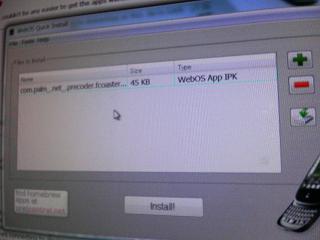
Palm PreをUSB接続して、「Install!」をクリックするだけ。
簡単だゾウ。
Step 5:
これでPalm Pre本体だけでHomebrewアプリをダウンロード&インストールできます。

Pre本体に「fileCoaster」のアイコンが出ました。
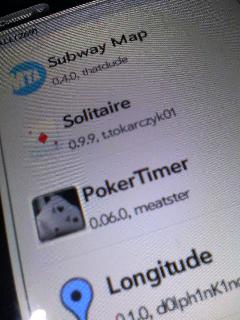
「fileCoaster」を立ち上げると、公式アプリの検索と同じような感じでPre本体だけでHomebrewアプリを探せます。
(これは無線LAN接続で使っています)
Step 6:
楽しむゾウ。
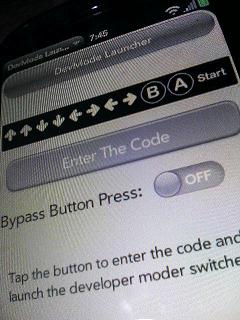
まず最初に入れたのは、残念ながらゲームではなくて、面倒なコナミコマンドを入れなくてもデベロッパーモードをオンできるようになるHomebrewアプリ「DevMode Launcher」。
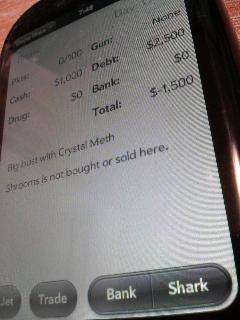
でもって、ゲームは一番懐かしいところから、「Dope Wars」を入れてみたりして。(なんでやねん)
最新の機器に、テキストだけのゲーム。
でも、シンプルな外観のPre本体には、どこか似合っているような気も。
ぜひ、自分でもHomebrewアプリを作ってみたいゾウ。
11/17
ひとりごと:あれっ、モバイルプラザのPreの在庫が△になってる・・・。
11/16
「ミニーの独り言 (´○`)はぁ〜」(11/12)を見て知った「Meta Doctor」を使って、Palm Preのアクティベーション時の問題を回避できるROMを本体に入れ込むことができますが、手順を試してみてうまくいかなかったこと等があったので、自分への覚書として以下残しておきます。
いつも本サイトに出す記事は一度校正して出しますが、下記とりあえず何もチェックせずに書きますので、誤字脱字や記述間違いはご容赦ください。
(重大な記述誤りがあったらご連絡いただければ幸いです)
注意:「モバイルプラザ」で購入した場合、この方法でアクティベーションを回避すると保証は一切無くなります。また、下記の手順を参考にして実施しても個人それぞれのパソコンまわり等の環境の違いなどが原因で失敗してしまう可能性もあります。
また、下記の手順を実施後にまだ使いこんでいないので、実はうまくいってなかった、という可能性もあるかもしれません(ないと信じていますが一応)。
あくまでも私が自分の環境でやってみた結果をメモしただけですので内容は保証しません、参考にして試すときは★自己責任★でお願いします。
Windows Vistaマシンを使ってのO2版用の手順(2009/11/13に調査)
----
1)Windowsマシンに「VirtualBox」をインストールして仮想的なUbuntu環境を構築する
Windows Vistaを搭載したパソコンで手順を実施するにあたり、「Meta Doctor」のページでは、Linux環境がないWindowsユーザーは「VirtualBox」または「VMWare」を使って仮想的にWindowsマシン内にLinux環境を作って作業できると記載がありました。
「VirtualBox」の方が簡単というような記述があったので、単純にそれを参考に「VirtualBox」の方をインストールしました。
まず「Running in VMware or VirtualBox」の項に記載の手順で1のUbuntuをダウンロードしますが、インストールするのは日本語版の方が理解できるかなと思って日本語版を取ってきました。
具体的にはUbuntu 9.04 Desktop 日本語 Remix CDというのを入れました。
現在は最新版として9.10日本語が出ているようなのですが、古いのを入れた理由はたまたま見つけたMasaki Katakai氏のWebで9.04のインストール解説をしているページがあって参考にしたためです。
9.04と9.10では一部のメニューが違うようですが入れ方は同じみたいであり、どのみちアップデートすることになるので9.10を入れた方がよいと思います。
ダウンロードするのは拡張子が「.iso」のCDイメージです。
「Running in VMware or VirtualBox」の項2に記載があるリンクから「VirtualBox」をダウンロードします。
項3に書いてある通り、インストール方法は通常のWindowsソフトと同じような感じなので普通にインストールします。
項4でVirtualBoxを立ち上げて、仮想的にUbuntuをインストールする、と書いてありますがこれは先に述べたMasaki Katakai氏のWebで9.04のインストール解説をしているページの通りにやります。
----
2)Ubuntu環境で「Meta Doctor」手順の実施。
「Using the Meta-Doctor in Linux」の「Getting Ready」通りの手順を実施していきます。
Ubuntuに入ったマウスカーソルをWindows画面に戻すために押すキーはVirtualBoxの画面の右下に表示されている。たとえば右側のCTRLキーとか。
項1はUbuntuのGNOMEウインドウ上のメニューから「アプリケーション」→「アクセサリ」→「端末」を起動
項2以降は端末のウインドウ内で作業です、これは普通に入力。
項3もそのまま入力。
項4も入力。
項5はJAVA 6のランタイムのインストール、「アプリケーション」→「追加と削除...」から(これ9.04のときで9.10では名前が「Ubuntuソフトウェアセンター」に変わったらしい)検索枠で「Sun Java」で検索すると「Sun Java 6 Runtime」が出てくるのでこれをインストール。
項6はSDKをダウンロードしてインストールする手順。Ubuntu上でFireFoxを起動して、URLに「https://cdn.downloads.palm.com/sdkdownloads/1.2.0.33/sdkBinaries/palm-sdk_1.2.0-svn202408-sdk77-pho33_i386.deb」を入力してブラウザからダウンロード。
(たまたま見つけた)Ubuntuアプリケーションのインストールと削除方法の基本をマスターのページに書いてある通り、ファイルの処理方法は「プログラムで開く - GDebi Packageインストーラ」のままで「OK」。インストーラが動いてインストールできる。
項7は書いてある通りでmeta-doctorのディレクトリ配下まで移動。
項8も記載通りディレクトリ作成。
項9は「cd downloads」はそのまま入力、次はO2版なので「Webos Doctor Versions」のリンク先に書いてある通り「wget http://palm.cdnetworks.net/rom/p113r0d10122009/wr640xdfgy12z/webosdoctorp100eww-wr.jar」実行。
項10は「mv webosdoctorp100eww-wr.jar webosdoctorp100eww-wr-1.1.3.jar」
いよいよ「Doing it」
項1は記載通りmeta-doctorのディレクトリ配下へ移動。
項2はO2版なので「make CARRIER=wr unpack patch pack」
エラーが出なければ成功。
----
3)作成したjarファイルをWindows上に持っていって実行
「Prepare to run the new Meta'ed Doctor」です。
出来上がったjarファイルをUbuntu上からWindows上に移すために、VirtualBoxでは仮想化Ubuntu内のファイルをWindowsと共有する仕組みが用意されているのでそれを使う。
ただし、それを使うにはあらかじめUbuntu上で「Guest Addition」のインストールが必要。
やり方は、仮想化のススメ(5) VirtualBox Guest Additionのインストールというページ(「仮想化された日々」内)を参考にさせていただいた。
まずVirtualBoxのメニューで「デバイス」→「Guest Additionのインストール」をやる。(何も起こらないように見える)
次に端末画面を開き、
cd /media/cdrom0
sudo -s
./VboxLinuxAdditions-x86.run
を実行。(↑Linuxに慣れていない人には分かり辛いが最後の行は頭にピリオドがあります)
インストールが完了したっぽい英文が出たらOK。
Ubuntuを再起動する。
というか、もっと早くGuest Additionをインストールしていれば、マウス移動が楽だったことにいまさら気づく・・・。
(よく考えたらMasaki Katakai氏のWebで9.04のインストール解説をしているページの一番最後に書いてあった・・・最初は意味がわからなかったので飛ばしてた)
次に実際の共有設定、UbuntuとWindowsでファイル共有というページ(「Hi's way」内)を参考に、Windows上でフォルダ作成して、VirtualBoxのメニューから「デバイス」→「共有フォルダ」から新規作成、「フォルダのパス」に作ったフォルダのパスを記入、「フォルダ名」は適当に付ける(後で使う)。
Ubuntuの端末画面から
mkdir [Ubuntu側のフォルダ名]
でフォルダを作成して
sudo mount.vboxsf [VirtualBoxで設定した「フォルダ名」] [Ubuntu側フォルダのフルパス]
(Meta Doctorのページに書いてあるコマンドとは若干違うがこれでやった)
成功すれば、Windows側とUbuntu側のフォルダが共有できる。
meta-doctorの配下まで移動して、その下にある build/pre-p100eww-wr-1.1.3 配下まで移動。
cp webosdoctorp100eww-wr-1.1.3.jar [Ubuntu上に作成した共有フォルダのパス]
で作成した.jarファイルを共有で見える場所にコピー。
これでWindows側に作った共有フォルダから上記の.jarファイルが見える。
最後、「Once the Doctor is running」です。
webosdoctorp100eww-wr-1.1.3.jar をWindows上で実行します。
Vistaだけかもしれないが、いろいろインストールの許可を求めてくるのですべてOKを選択。
項1で言語を選ぶ。(自分はEnglishのUnited Statesにした)
項2でライセンス条項に同意。
項3でPre本体を付属のUSBケーブルでWindowsマシンのUSB端子に接続、認識すればPre上の画面がUSBマークになってwebOS Doctorの画面で「Next」が押せるようになるはず。
が、ならなかった。
本体が、SIMを入れろという最初の画面のままでは先に進めなさそうだったので、3GのSIMをさしてアクティベーションが失敗した画面まで一度実施。(ということはO2版でこの手順をやるにはSIMを持っていることが必須?)
そのあと再度項1から試したが、それでも認識できなかった。
認識しない時の手順に書いてあった通り、USBケーブルをさしたままPreの電源をオフ。その後再度電源オン。
Vistaが怪しい挙動をして何度か認識に失敗。(この時点でちょっとあせる)
それでもダメなので、PreのUSB接続外して電源オフ、バッテリを抜いてさす(これが意味があるのか不明)、その後何度かやったらなぜか何回目かに認識できた。
(認識できたときと、できないときの違いが結局よくわからず)
10分程度?で作業完了、自動的にPreが再起動。
完了。
----
(はっきり言って、意味のわかる方だけ、参考にできる所があれば読んでいただくのがよいかと思います。)
11/15
このところ本業が忙しかったこともあり、平日に何も家事ができずにほったらかしにしていたことを忘れていました。(+_+)\バキッ
そんな中、土曜日もPalm Preで一日使ってしまったので、今日は女子ゴルフ観戦はあきらめて掃除中です。
Palm Preについては、Windowsで挑戦しようとしている方のために参考になりそうな情報を整理しておきたいと考えていますが、もう少し時間がかかりそうです。
まずは今日、簡単なメモ書き程度のものを出せればと思っています。
昨日、「モバイルプラザ」の通販ページを見たときはPalm Pre O2版は在庫が「○」だったと思うのですが、先ほど見てみたら在庫は無くなったようでした。
店頭在庫も無くなっているということかもしれません。
Palm Preですが、これまで情報を真剣に追っていなかったので、恥ずかしながら操作方法すらわかってなくて試行錯誤中です。
こんなことなら、もう少しちゃんと勉強しておくべきだったと反省しています。
(つばめさん、Preのネタに反応ありがとう)
それよりも、今回Windows上の仮想環境ではありますがUbuntuを初めて触ってみて、その使い勝手のよさや導入の簡単さに興味を持ったためUbuntuを搭載しているNetWalkerがまた気になりはじめています。
NetWalkerでも今回のPalm Preに関する作業って全部できちゃったりするのかなあ、というのも気になっているので次の連休あたりは危ないです(何が?)。(+_+)\バキッ
11/14
ミニーさんのサイト、「ミニーの独り言 (´○`)はぁ〜」(11/12)を見て、秋葉原の「モバイルプラザ」でPalm Pre O2版が販売開始になったのを知り、買ってみました。

そして各所で先人のみなさんが公開している情報をもとに、「Ubuntu」上で「Meta Doctor」を使う方法で、なんとか下記の画面まで来れました。

日本国内、あるいは世界各地で情報を公開されたり、尽力された方みなさんに感謝の気持ちでいっぱいです。
文章では非常に簡単に書いていますが、各所で言われている通りこの作業は本当に「大変」です。
私はLinux環境もMac環境も持っていないので、Windows Vistaのパソコンに「VirtualBox」をインストールして仮想的に「Ubuntu」をインストールするところからやったので余計に面倒でした。
各所で言われているように、本当に作業手順を読んで理解できる人のみ挑戦したほうが無難と感じました。(今のところは)
私は一応Linux系システム開発の仕事に携わっている一動物ですので、販売開始の話を見て今回がんばってみようかと思い立ち、二日前の12日木曜の夜にWebなどで公開されている手順を一通り読んでみたのですが、よくわからない点が多かったので一度はあきらめようかと思いました。
しかし、昨日13日金曜の夜(うわー13日の金曜日・・・いろんな意味で思い出に残りそう)に再度読み直してみたり他の情報をかき集めたりして、手順の意味が一通り理解できたので、夜中に一連の作業に挑戦してみました。
今日の朝までになんとか事前にできる準備はすべて整ったので、思い切って「モバイルプラザ」に買いに行ったというわけです。
最後の最後まで、手順に書いていない事象がいろいろ発生して、2、3回泣きそうになりましたが、なんとかいけました。
気力をかなり使い果たしたので(単に英語の読解力とLinuxの知識が足りないだけだとは思うが)、日本語化とかIMEの研究とかをやるパワーが残っていないので今日は寝ます。
明日は、朝早く目覚めたら千葉でやっている女子ゴルフの最終日でも見に行って、リフレッシュしたいと思っています。(^-^;
11/4
遊ぶゾウ!の「Palmゲームカタログ」を更新しました。
内容は以下の通りです。
パズル
・非リアルタイム系 :紹介記事の内容を最新の情報に更新しました
11/3
遊ぶゾウ!の「Palmゲームカタログ」を更新しました。
内容は以下の通りです。
カード
・非トランプ系 :紹介記事の内容を最新の情報に更新しました
・花札 :紹介記事の内容を最新の情報に更新しました
パズル
・リアルタイム系 :紹介記事の内容を最新の情報に更新しました
11/2
「Asahi's Palm Site」で、PalmTXの各種改造が次々にアップされているゾウ。
すごい、凄すぎるゾウ。
昔と変わらないくらいの超ハイペース!
遊ぶゾウ!の「Palmゲームカタログ」を更新しました。
内容は以下の通りです。
カード
・トランプ(非ソリティア) :紹介記事の内容を最新の情報に更新しました
11/1
遊ぶゾウ!の「Palmゲームカタログ」を更新しました。
内容は以下の通りです。
アドベンチャー
・MEE用ゲーム :紹介記事の内容を最新の情報に更新しました
・グラフィカル :紹介記事の内容を最新の情報に更新しました
・テキスト :紹介記事の内容を最新の情報に更新しました
カード
・トランプ(ソリティア) :紹介記事の内容を最新の情報に更新しました
大阪Palm III Home
PCCM Home